修改此控制項目會使頁面自動更新

在 Mac 版 GarageBand 中設定吉他的輸入來源
在您可搭配吉他課程彈奏前,必須在「設定」視窗中為吉他選擇輸入來源。
選擇吉他的輸入來源
在 Mac 版 GarageBand 中,按一下課程視窗右上角的「設定」。
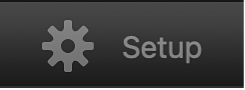
從視窗最上方的「我的輸入裝置」彈出式選單中,選擇下列其中一項。
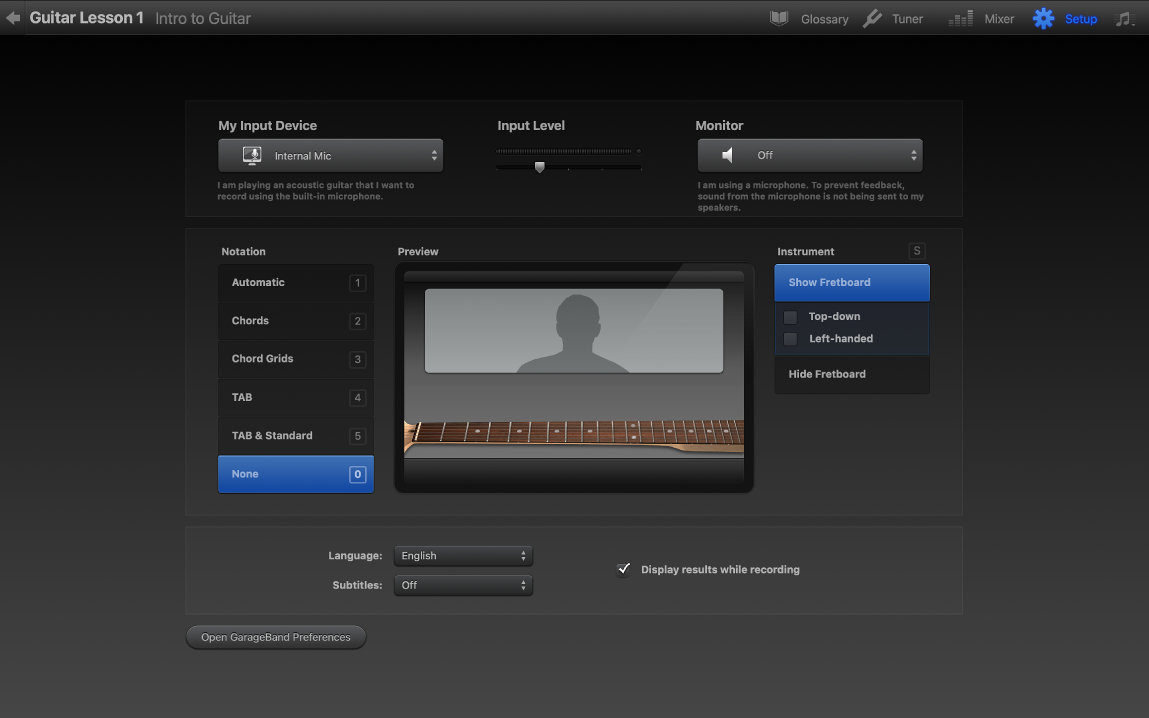
如果您彈奏的是原音吉他且使用您電腦內建的麥克風,請選擇「內建麥克風」。
如果您的吉他是連接到電腦的音訊輸入埠,請選擇 Line-In。
如果您的吉他是連接到 USB 埠所連接的裝置(或者如果您是使用 USB 埠所連接的麥克風進行錄音),請選擇裝置。
如果您的吉他是連接到音訊介面(或者如果您是使用音訊介面所連接的麥克風進行錄音),請選擇您吉他所連接之介面上的聲道數。
如果您使用的是內建或外接麥克風,請從「監聽」彈出式選單中選擇「關閉」來關閉監聽和避免回音。如果您是使用耳機或彈奏樂器,請選擇「開啟」。
從「監聽」彈出式選單中選擇「開啟」後,可能會造成不想要的回音情況。若發生回音情況,請選擇「關閉」。
拖移「輸入音量」滑桿來設定吉他的輸入音量,觀看音量表(滑桿上方的水平細線)以確定音量不會過高而造成削波(扭曲)。
再按一下「設定」來返回課程。
感謝您的寶貴意見。